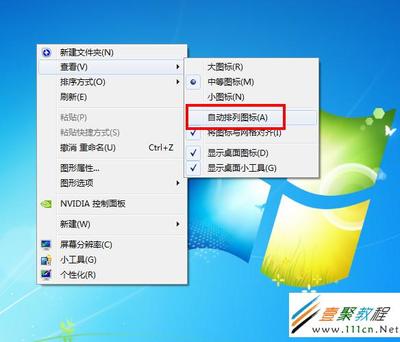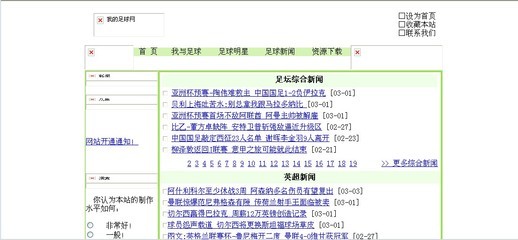出现桌面无显示一般是系统中毒和系统文件丢失或被破坏造成的。
只显示背景不显示桌面图标怎么办――工具/原料无只显示背景不显示桌面图标怎么办――方法/步骤
只显示背景不显示桌面图标怎么办 1、
检测是否隐藏桌面图标
右键单击桌面空白处,排列图标---显示桌面图标将其勾上即可,如图:
如不能解决向下看
只显示背景不显示桌面图标怎么办 2、
重启显示桌面进程,就是对 系统进程 explorer.exe 进行重启,不是重启机器,切记
按Ctrl+Alt+Delete键打开任务管理器,点击进程选项卡,找到explorer.exe进程,将该进程结束
只显示背景不显示桌面图标怎么办 3、
重建explorer: 点击任务管理器文件----新建任务(运行)
只显示背景不显示桌面图标怎么办 4、
在打开栏里输入explorer,按确定,即重启显示桌面这种如果故障依旧继续看
只显示背景不显示桌面图标怎么办_桌面没有图标
只显示背景不显示桌面图标怎么办 5、
替换explorer.exe系统文件
在一台正常的电脑里找到系统盘中windows下的explorer.exe文件复制到移动设备,然后可以通过进入PE微操作系统将其拷贝覆盖到不正常的机器同文件夹下,重启机器。如果还是没有解决问题,继续看。
只显示背景不显示桌面图标怎么办 6、
查看组策略,看是不是组策略禁用了桌面图标。

开始---运行---打开中输入gpedit.msc---确定弹出组策略,我们选择里面的【用户配置】---【管理模板】---【桌面】,然后看右侧的展开项里面的【隐藏和禁用桌面上的所有项目】双击,弹出设置项目,设置为“未配置”---确定。如果是因为组策略禁止的原因的话,那么这样设置以后就应该可以看见你的桌面图标了。
只显示背景不显示桌面图标怎么办_桌面没有图标
只显示背景不显示桌面图标怎么办 7、
如果这里设置后还是没有效果,那么有可能是注册表的问题,我们来检查一下注册表。开始---运行---regedit---确定弹出注册表编辑器,我们找HKEY_CURRENT_USERSoftwareMicrosoftWindowsCurrentVersionPoliciesExplorer 项,然后看右侧展开项,有没有一个叫做“Nodesktop”的项,如果有这个项的,请双击这个项,然后弹出键值设置,请把键值设置为0,确定或者选中“Nodesktop”项,右键---删除然后关闭注册表编辑器,重启电脑,熟悉的桌面是不是又回来了。
只显示背景不显示桌面图标怎么办_桌面没有图标
只显示背景不显示桌面图标怎么办 8、
如果上述方法还是无法正常显示桌面 应进入安全模式,打开注册表编辑器,定位到HKEY_LOCAL_MACHINESoftWareMicrosoftWindowsCurrentVersionRunOnce(注意是RunOnce不是Run) 查找启动程序位于系统盘windows或者系统盘WinNT文件夹下的启动项。 例如:wstthrsc:windowswsttrs.exe 或者wstthrsc:winntwsttrs.exe 删除该键值,重启系统既可。
只显示背景不显示桌面图标怎么办_桌面没有图标
只显示背景不显示桌面图标怎么办 9、
如果上述方法还不能正常显示桌面,可以考虑重装系统或者一键恢复Windows 7系统相对windows xp稳定性和安全性更高 出现桌面无显示的几率也有1、调出任务管理器看看ctrl+alt+del,新建任务explorer.exe2、如果不行,先试着重启一次。3、如果重启不能解决问题的话,硬盘里无重要数据可以考虑重装系统或者一键恢复
只显示背景不显示桌面图标怎么办――注意事项修改注册表有风险,请慎重操作。另,重装系统一定备份好重要数据
 爱华网
爱华网